
「Android助手」是款還蠻知名的工具類應用,我自己也用了好一陣子了,內含18種常用的功能,例如檔案總管、APP2SD、資源管理、備份應用等等,也因為它內建了許多功能,因此不必再額外裝其他的應用,進而節省手機上的容量,這也是我選擇使用的原因之一,如果各位和我一樣有手機容量的考量,且想試試多合一功能的應用,那麼這款APP便是可以考慮的對象之一,或者,也可以試試另一款我相當推薦的「正點工具箱」。
官方說明:這個工具軟件可以幫助你終止進程,釋放內存,加快手機運行速度,降低功耗,清理緩存,以幫助您的手機更高效,穩定的工作。
【18大功能】
- 監控狀態(cpu, 內存, 電池)
- 進程管理(可以區分出不同類別的進程, 避免誤殺、快速優化和自動優化可以智能的關閉無用進程、忽略列表可以進行個性化設置)
- 緩存清理
- 系統清理(瀏覽器歷史記錄,剪貼板,市場歷史,Gmail歷史記錄,谷歌地球歷史,谷歌地圖歷史)
- 省電設置(藍牙, wifi, gps, 自動同步, 屏幕旋轉, 觸感,屏幕亮度, 屏幕超時)
- 文件管理器
- 開機後優化
- 批量卸載
- 耗電情況
- 開機時間
- 開關機靜音
- 音量設置
- 情景模式設置
- 系統信息
- 窗口小部件
- 批量安裝
- 移至SD卡(支持android2.2以後的版本):釋放手機存儲空間
- 應用程序備份還原
 下載一:手機按此安裝
下載一:手機按此安裝
下載二:手機版Google Player中搜尋「Android助手」
下載三:Google Play PC版安裝 、APK下載
下載四:利用左邊的QR Code安裝
測試機種:HTC Desire, Android v2.2
【使用教學】
這18個功能其實都很簡單,很容易就可以藉由它的名稱或畫面來了解功能,所以說真的不需要太多的教學介紹,例如下圖的「實時監測」,一進入就會顯示出CPU的使用情況、手機容量(ROM)剩多少、電量等,可以很快的得到相關資訊,還可以直接點擊下方的「一鍵優化」,來提升整體的效率,最適合懶人專用


「進程」部分則是會列出目前正在執行的服務、小部件等,並且用顏色來區分出來,但我在試用的時候,常常不能勾選,會直接跳到應用程式的管理畫面,不知道是原本的設計就是如此,還是我自己點不準,不過話說回來,像這樣的進程分類,說實話一般使用者也看不懂啦,倒不如用上面的所提的一鍵優化比較實在點
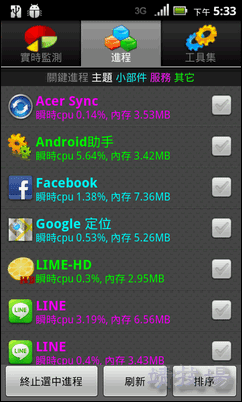

看過了前面二大頁面的功能後,其他的工具都集中在「工具箱」這個頁面了,包含的功能可以參考左下圖,每個都很直覺,這是我覺得蠻讚賞的一點,「音量設置」可以調整手機上的音量,算是很便捷的一項功能,不過我通常調過一次就不會再動了,使用率上沒有那麼高


左下圖:「情景模式設置」算是我最常用的功能了,因為有時候要開會,就可以直接選用靜音模式,防止不必要的聲音干擾
右下圖:「省電設置」會依據我們勾選的選項來自動監測,但應用本身如何去達到省電的方法,這一點我就不得而知了


左下圖:「緩存清理」是另一個我常用的功能,當手機容量不足時便可以藉由此項功能來清除暫存資料,例如我們瀏覽Facebook或Google地圖時,都會在手機上留下暫存檔的,有空隨時到這邊來清理一下可以提升一些效率
右下圖:「系統清理」功能與緩存清理差不多,主要都是用來清理舊有記錄的,以這個功能來看,當我們不想留下上網後的資料時,就可以利用這功能來一次清除


左下圖:「文件管理器」有些手機上是沒有檔案總管可以管理檔案的,而這個管理器就可以派上用場,雖然功能性上沒有「ES文件瀏覽器」那麼強,但是基本的操作都已經支援了,足夠平常的使用囉
右下圖:「批量安裝」這個功能我覺得實用性沒有那麼高,它會列出許多應用出來讓我們選擇,一次可以同時安裝多個,但一般的習慣會直接用Google Player來尋找相關的應用,而且這功能載入的時候較久,通常我不會用它

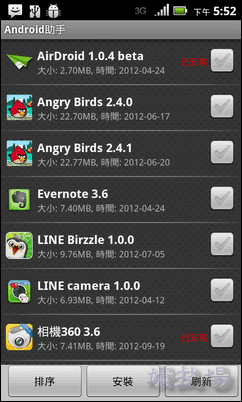
左下圖:「批量卸載」會列出手機已安裝的應用,並提供批次移除的功能
右下圖:「開機後優化」有些應用的設計會常註在手機上,這個功能便是可以在手機開機時,自動終止選中的應用,不過實用性我覺得也不高,因為通常開、關機的機會不是很高,即便終止應用了,事後再開啟時也不會自動關閉


左下圖:「耗電情況」可以捉出手機上的吃電元兇,通常像LINE或Facebook這種會常駐的應用,吃電量都會比較大一點
右下圖:「系統信息」可顯示手機的硬體規格,若要更強的應用,可以參考之前介紹過的「Elixir」
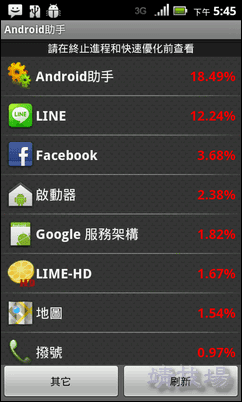

左下圖:「移至SD卡」我想這功能大家應該都蠻熟的,使用率也很高,可以把應用在手機或SD卡間互相移動,類似的應用最享盛名的就屬「APP 2 SD」了,大家也可以參考一下
右下圖:「應用程序備份還原」可以備份手機上已經安裝的應用,之後亦可以利用還原功能來安裝


Android助手也支援「小工具」的功能,目前共有1×1、4×1與「快捷5鍵」三種格式,前二種試過之後不能挑選要把哪個功能放到桌面上,這一點我覺得還蠻奇怪的,只有快捷5鍵才可以自訂想要的內容,另外有一點要注意,若把Android助手移到SD卡的話,那麼這些小工具就會失效喔,要正常使用小工具的話,需將應用保留在手機上才行
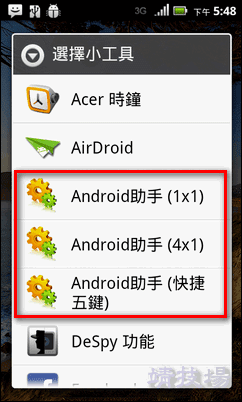

小結:以這18項功能來看,算是以簡單、實用為主,的確可以取代不少同類型的應用,但正點工具箱的功能比較特別一點,二者可以互補長短。
延伸閱讀:
.[Android] Elixir 超推薦的系統資訊查詢工具
.[Android] APP 2 SD § 將安裝的軟體在手機和SD卡上互相轉移
.Android] 正點工具箱 ZDbox § 多合一超強工具組!必裝軟體!推薦!
.[Android] ES文件瀏覽器 § Android上的檔案總管,必裝應用軟體(一)